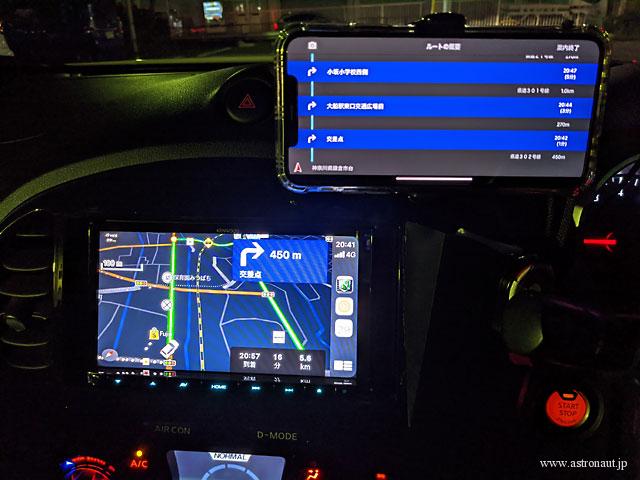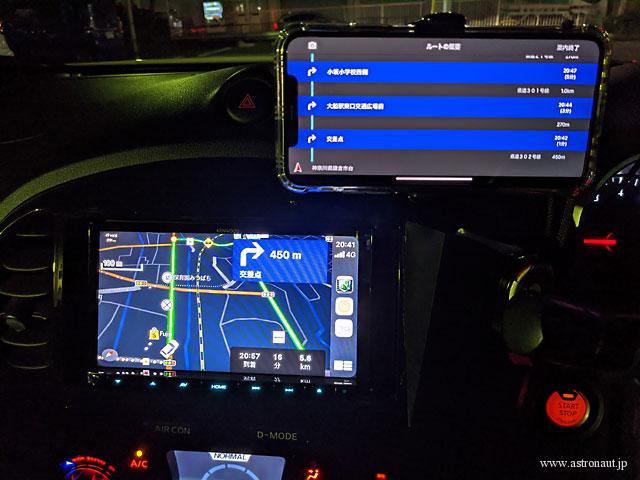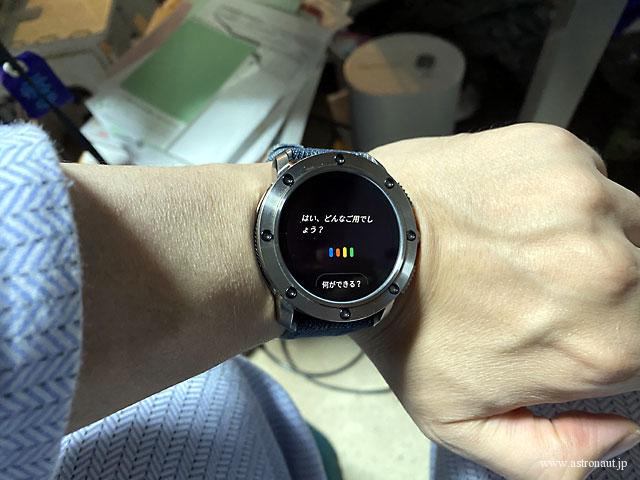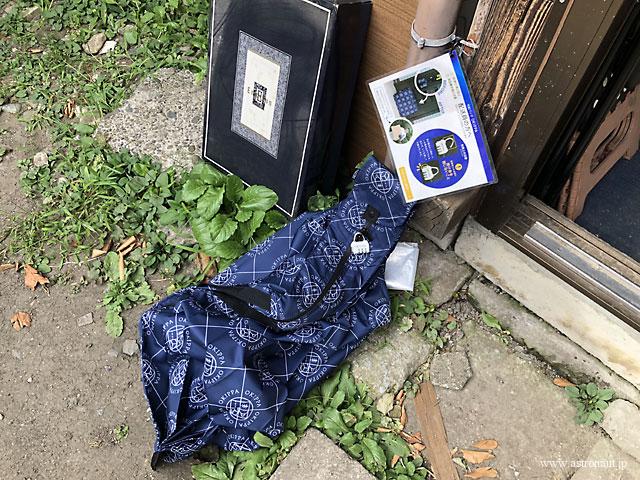僕にはこれぐらいでちょうどいいかな。
長年、パソコンは複数のモニターをならべるマルチディスプレイ環境をつかってきました。はじめて導入したのは『Millennium G450』というグラフィックスカードを使用した、複数のCRT環境。ブログのログをあさってたら、2000年からつかってるから、20年選手ですね。最盛期には3台の、トリプルディスプレイ環境だった時期も。
★Astronaut 2000年12月25日(月) そして完成!わしPCミレニアム
そんな、ながらくのマルチディスプレイ環境ですが、2021年現在、マルチディスプレイ環境を卒業し、シングルディスプレイ環境にもどってる。『PHILIPS モニター ディスプレイ 439P9H1/11』という製品で、いっけんすると退化してるようですが、さにあらず。左右にめっちゃ広い、ウルトラワイドモニターというヤツで、実質2台ぶんの広さをもつ、1台のディスプレイとうこと。
画面が湾曲してるので、最初は違和感がありましたが、すぐに慣れた。ひとりでセッティングするのは、限界にちかいおおきさですな。画面のサイズと解像度は従来よりわずかに広がっただけなのですが、マルチディスプレイ環境の場合、メインで使用する左画面を中心にポジションを設定してた。でも、新しいディスプレイのデスクトップは3840×1200の1画面で左右の区別はないから、中央にデスク、キーボード、マウス、椅子を移動させました。ワイドモニターというのは以前からありましたが、従来品は「左右に広い」というより「上下に狭い」という印象だった。本製品でようやく、本当の意味で「左右に広い」ディスプレイになった感じです。当初からあった、マルチディスプレイの枠が邪魔問題が、ついに解決ですよ。
本製品は、複数の入力方式に対応しており、画面の左右で別ソースの映像も出力できるから、1台のディスプレイでマルチディスプレイ表示も可能。全画面表示が超横長になるのが気になるなら、やってもいいかも。ただ、全画面が広すぎるならウインドウサイズを調整すればいいだけだから、僕は1画面でつかってる。HDMI入力とモニターポートで試してみたけど、モニターポートだと画面がたまにブラックアウトするので、HDMI出力オンリーで。
超横長ディスプレイがほしくて買っただけなのですが、上部にWebカメラが内蔵されており、画質はそれなりでWindows Helloという顔認証技術に対応してる。簡易的なものではありますが、パスコードを入力しなくてもパソコンのロックが解除できるのは便利。惜しむらくはちょっと前にWidnows Hello対応のUSB接続Webカメラ『マウスコンピューター CM02』を導入してて、バッチリと機能がかぶってることですな。ブログネタにする前にお役御免になってしまったよ。
また、USBのハブ機能も内蔵しており、パソコン本体に挿していたマウス、キーボードなどもディスプレイのUSBポート経由にした。こうすることで、ディスプレイに接続した機器でマウスやキーボードを使いまわすことも可能。パソコン本体の背面もスッキリして、メンテナンス性も向上。
これだけ大画面、高画質のディスプレイとなると、事務作業だけでなく動画鑑賞にも使いたい。作業中に画面の端で表示させても、邪魔になりませんからな。本製品はHDRという高輝度表示機能が利用可能。初体験なので、さっそくHDR機能を有効にしてみたのですが……うおっ、まぶしっ! 画面が白く輝いて、注視していると明順応で周囲が暗くみえるレベル。いや、動画鑑賞ならたしょう離れて観るからいいのでしょうけど、PC作業で画面に近づいて観るには明るすぎます。ふだんHDR機能は封印し、全画面でじっくり動画を鑑賞するときだけ有効化することにしました。
この写真は、リプレイス前のマルチディスプレイ環境。ディスプレイ上部に、速攻でお役御免となった『マウスコンピューター CM02』がついていますな。
ウルトラワイドなシングルディスプレイ環境になって思うのは、やっぱり複数のモニターでは画面の広さを生かしきれてなかったなということ。画面に切れ目がないと、本当の意味で広大な画面領域を利用できる。利用頻度の高いウインドウは中央に配置し、それ以外のウインドウは左右に配置して適宜入れ替える。横に長いテキストやExcelファイルなんかも、読める文字サイズで1画面に表示できるのは非常に便利。自宅パソコンはテレワークでも使用してるから、オフィスのパソコンより使いやすいです。世の中には、この製品より超超ワイドなディスプレイもありますが、僕にはこれぐらいでちょうどいいかな。